Cómo desactivar la vista previa en vivo en Word 2013
Cuando esté a punto de hacer un cambio de estilo en Microsoft Word 2013, es posible que haya notado que el programa le mostrará una vista previa de cómo se verá ese cambio al pasar el mouse sobre la opción. Esta función se llama Vista previa en vivo, y puede ser beneficiosa para permitirle ver cómo se verá un cambio sin tener que hacer el cambio.
Pero si considera que esta característica es innecesaria o si está causando problemas con la forma en que Word 2013 funciona en su computadora, entonces puede decidir que desea desactivarla. Nuestra guía a continuación le mostrará dónde encontrar esta configuración para que pueda activarla o desactivarla a voluntad.
Cómo evitar que Word 2013 muestre una vista previa de los cambios de estilo
Los pasos de este artículo ajustarán la configuración en Microsoft Word 2013 para que el programa ya no actualice la apariencia de su documento cuando pasa el cursor sobre un cambio de estilo. Si más tarde descubre que realmente encontró que esta configuración es útil, puede seguir estos mismos pasos para encontrar la opción nuevamente y volver a activarla.
- Abra Microsoft Word 2013.
- Haga clic en la pestaña Archivo en la esquina superior izquierda de la ventana.
- Haga clic en el botón Opciones en la columna en el lado izquierdo de la ventana.
- Haga clic en el cuadro a la izquierda de Activar vista previa en vivo para eliminar la marca de verificación. Luego puede hacer clic en el botón Aceptar en la parte inferior de la ventana para aplicar los cambios y cerrar la ventana. Word 2013 ya no mostrará una vista previa de un posible cambio de estilo al pasar el mouse sobre una opción en el menú.

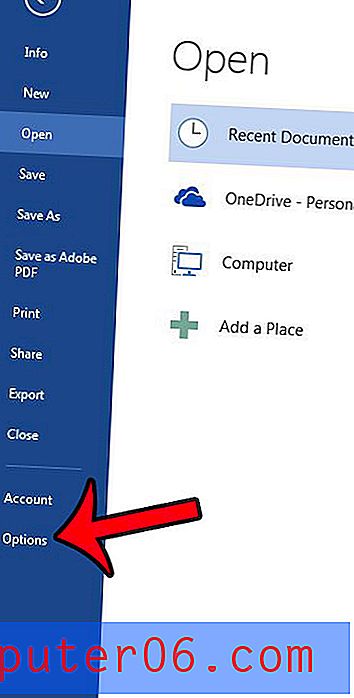
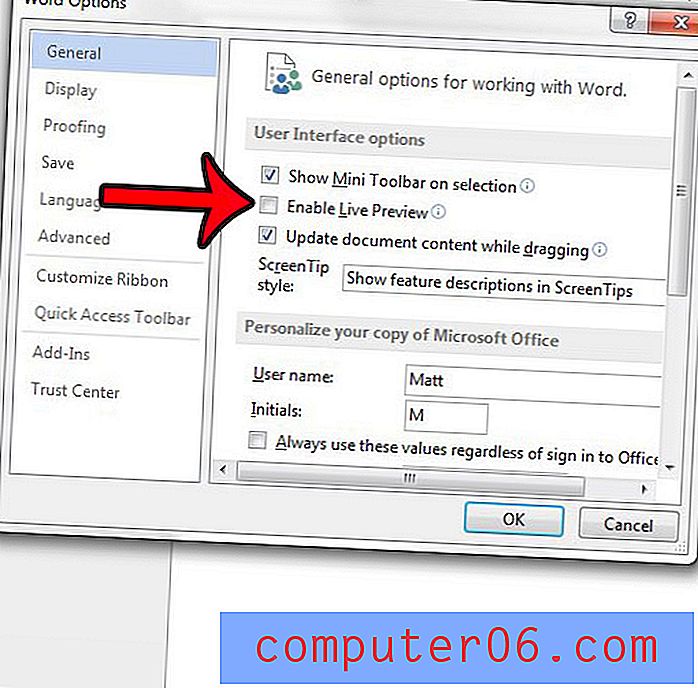
¿Compartes una computadora con otra persona y no quieres que vea una lista de los documentos que has estado editando? Puede cambiar el número de documentos recientes que se muestran en Word 2013 a cero para que ninguno de ellos se muestre en el programa Word 2013.



